微信pc端视频号开播操作
新账号申请推流直播功能未通过,因为推流是平台灰度测试功能,测试阶段暂时结束了,具体什么时间会再放开目前暂未公布
需要用电脑开播的商家可以参考以下两种方式:
1.直接使用微信pc端——视频号直播功能(目前只支持windows系统)
2.使用obs配置直播场景,输出到微信pc端视频号直播开播(本质还是用微信pc端开播,obs内置功能会丰富一些)
———————————————————————————————具体操作—————————————————————————————————
一、微信PC端开播操作
1.登录微信客户端——左下角“三道杠”——视频号直播
2.进入视频号直播页面,在画面源模块点“+”,可以添加直播画面
摄像头:直播间画面主要来源
手机画面:一般直播手机游戏会用到
游戏进程:一般直播电脑游戏使用(可以选择采集某一个软件进程画面)
窗口:采集某一个电脑窗口画面
桌面:采集当前显示器的画面
多媒体:可以添加视频或图片,常用于直播间贴片配置
文本:在直播画面增加文字展示
电商直播一般添加摄像头(主要直播画面)、图片(直播间贴片)、文本即可完成基础画面搭建
3.直播音频配置
点击最下面这个麦克风标志——音频设置——选择声音采集设备
注意:尽量不要使用音量增益,调大了容易破音
使用降噪功能不要调太大,容易导致没声音
4.常用功能及注意事项
①浮窗:将鼠标放在对于模块,点击浮窗按钮。可以将该模块以浮窗形式展示,拖动的屏幕任意位置。
②右侧工具栏显示问题(如图)
③直播画面不清晰怎么办?
右上角三个点——设置:关闭自动配置,手动配置选择自定义,适当调高码率及帧数
音画配置完毕后点击【开始直播】即可
二、使用obs配置直播场景,输出到微信pc端视频号直播开播
如果不清楚obs如何使用,建议就直接用微信pc端开播
①obs配置完毕后,点击【启动虚拟摄像机】,其实就是把已经配置好的画面打包输出
②点击画面源“+”,添加摄像头,选择obs开头的
点击“确定”添加后,拖动画面调整至合适大小即可
版权声明:
凡本网内容请注明来源:T媒体(http://www.cniteyes.com)”的所有原创作品,版权均属于易信视界(北京)信息科技有限公司所有,未经本网书面授权,不得转载、摘编或以其它方式使用上述作品。
本网书面授权使用作品的,应在授权范围内使用,并按双方协议注明作品来源。违反上述声明者,易信视界(北京)信息科技有限公司将追究其相关法律责任。

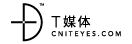
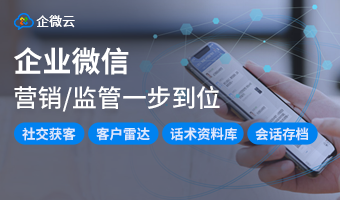
评论